많은 다른 기능과 함께 오랫동안 기다려온 다크 모드가 새로운 macOS Mojave와 함께 출시되었습니다. 다크 모드는 모든 기기에서 가장 멋진 기능은 아니지만 장시간 화면을 보고 있을 때 사용하면 좋습니다.
이전 버전의 macOS에서는 어두운 메뉴 표시줄과 도크를 활성화할 수 있었지만 대부분의 사용자가 좋아하지 않았습니다. 이 새로운 기능은 전체 OS에 어두운 테마를 제공하며, 이는 모든 기본 MacOS 기능에 영향을 미치고 검은색/회색 모양을 제공합니다.
놀랍죠? 이 게시물에서는 macOS Mojave에서 다크 모드를 가져오고 활성화하는 방법을 나열했습니다. 시작하겠습니다!
1단계:MacOS Mojave 설치
다크 모드는 최신 버전의 운영 체제인 Mojave에서만 사용할 수 있습니다. 이제 Mac App Store에서 무료로 Mojave를 다운로드할 수 있습니다. App Store에 표시되지 않는 경우 옵션을 얻으려면 컴퓨터를 다시 시작해야 합니다. 사용 가능한 경우 Mojave를 다운로드하여 설치하면 다크 모드와 라이트 모드 중에서 선택하라는 메시지가 표시됩니다. 다크 모드를 선택하면 모하비의 모습이 나타납니다. Mojave가 이미 설치되어 있고 다크 모드를 사용할 기회를 얻지 못한 경우 아래 단계를 사용하여 변경할 수 있습니다.
2단계: 다크 모드를 사용하려면 시스템 환경 설정으로 이동해야 합니다. 다양한 방법으로 시스템 환경설정에 액세스할 수 있습니다. Spotlight에서 시스템 환경설정을 작성하거나 런치패드에서 열 수 있습니다. 그러나 가장 간단한 방법은 화면 왼쪽 상단에서 Apple 아이콘을 찾는 것입니다. 드롭다운 메뉴에서 시스템 환경설정을 선택합니다.
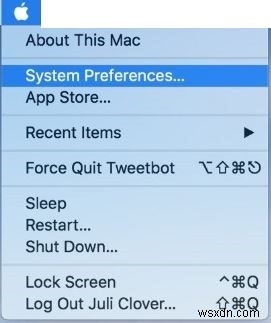
3단계: 이제 시스템 환경설정 창이 열리면 창 왼쪽에서 일반 아이콘(파일 드롭다운처럼 보임)을 찾아야 합니다. 별도의 창인 일반이 열리며 Mac의 색상 및 모양과 관련된 기본 설정으로 구성됩니다. 선택하세요.
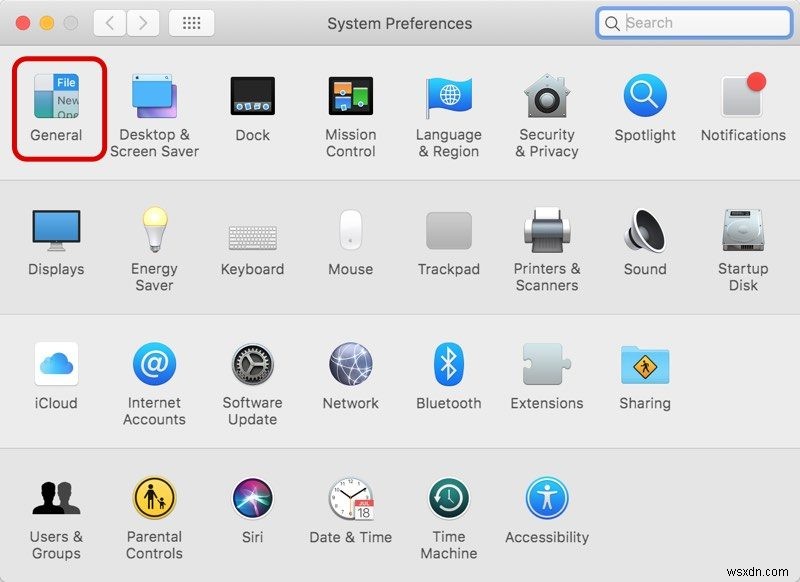
4단계: 일반 아래에 "모양" 옵션이 표시됩니다. Mojave에서 Appearance는 Dark와 Light의 두 가지 옵션으로 분류됩니다. MacOS에서 어두운 모드를 사용하려면 "어두운 아이콘"을 클릭하세요.
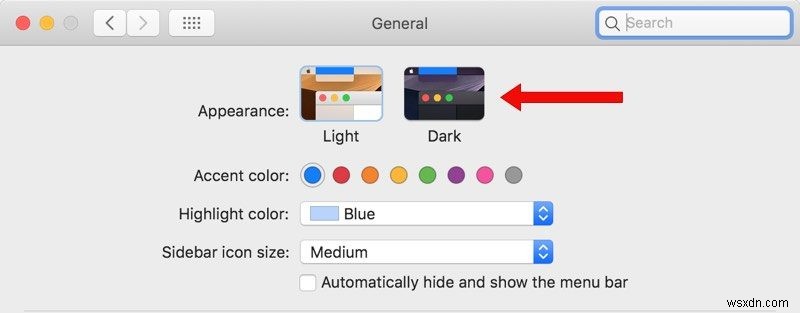
따라서 이런 식으로 macOS Mojave에서 다크 모드를 활성화할 수 있습니다. 마음에 들지 않으면 조명 모드로 다시 변경할 수 있습니다. 그렇게 하려면 시스템 환경설정으로 이동한 다음 일반으로 이동해야 합니다. 일반에서 모양을 선택합니다. 그런 다음 모드를 어두운 모드에서 밝은 모드로 변경하십시오. 다른 설정도 조정할 수 있습니다.
